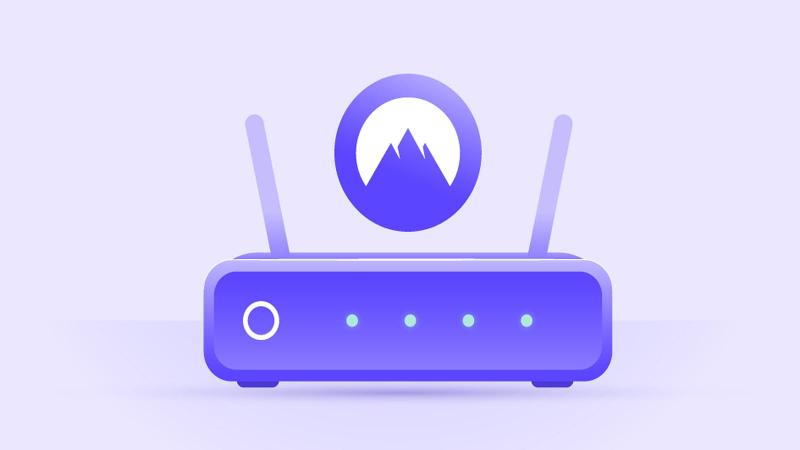NordVPN le permite conectar hasta seis dispositivos simultáneamente a su servicio. Pero si configura un enrutador compatible para usar una conexión VPN, entonces cualquier dispositivo que se conecte a Internet a través de su enrutador usará la conexión encriptada, sin importar cuántos tenga.
También significa que los dispositivos que no admiten VPN (como consolas de juegos o transmisores de medios como Apple TV) pueden obtener los beneficios del desbloqueo, y todos los dispositivos, como parlantes inteligentes, cámaras de seguridad y otros dispositivos inteligentes para el hogar, obtienen esa capa adicional de seguridad y privacidad.
No todos los enrutadores admiten conexiones VPN, por lo que deberá verificar primero si las admite. Puede consultar con el fabricante, a menudo su proveedor de servicios de Internet, o simplemente iniciar sesión en el enrutador y consultar los menús para ver la configuración de VPN.
Sin embargo, incluso si admite conexiones VPN, NordVPN ya no admite L2TP/IPsec y PPTP. conexiones, por lo que si su enrutador solo admite esos protocolos, no tiene suerte. En cambio, está buscando soporte para OpenVPN.
Específicamente, necesita Admite OpenVPN como cliente (en lugar de servidor, aunque si hay soporte de servidor presente, está bien). La mejor manera de averiguar si es así es buscar en línea la marca y el modelo de su enrutador. Si descubre que su enrutador tiene soporte de ‘paso a través’ para OpenVPN, eso no es bueno: esto simplemente permite conexiones desde dispositivos y no los bloqueará.
¿Qué enrutador debo usar con NordVPN?
Si su ISP proporcionó su enrutador actual, es probable que no sea compatible con OpenVPN. Y no olvide que algunos enrutadores de malla también pueden admitir OpenVPN, no solo enrutadores individuales e independientes.
Es posible que deba comprar un enrutador nuevo de los que recomendamos si el actual es incompatible, o puede dirigirse a FlashRouters y comprar un enrutador que tenga un software especial que funcione con una aplicación complementaria. Esa aplicación le permite iniciar sesión con sus detalles de NordVPN y también administrar la configuración de VPN más fácilmente que en un navegador web. Puede obtener un 20 % de descuento utilizando el código NORDVPNROUTER en la caja.
También hay un lista de los enrutadores que recomienda NordVPN.
Tenga en cuenta que los enrutadores Asus tienen un cliente OpenVPN incorporado, lo que los hace ideales para NordVPN.
Cómo configurar su enrutador para NordVPN
El método exacto para configurar su enrutador para que funcione con NordVPN diferirá según el fabricante y, potencialmente, incluso según el modelo.
Entonces, aunque no podemos proporcionar una guía paso a paso definitiva para su enrutador específico, estos son los pasos generales que debe seguir. Además, tenga en cuenta que Ud. poder encontrar instrucciones para varios enrutadores en el sitio web de NordVPN.
Primero, inicie sesión en su enrutador. Esto implica escribir su dirección IP en su navegador web. Luego, para cambiar la configuración, deberá ingresar la contraseña de administrador. Eso suele estar en una etiqueta adhesiva en algún lugar del enrutador. Para obtener más ayuda, lea nuestra guía que explica exactamente cómo conectarse a su enrutador.
A continuación, busque el Configuración de VPN. Por lo general, esto estará en la configuración avanzada, pero recuerde que no todos los enrutadores tienen esto: debe estar usando un modelo compatible.
Asegúrese de encontrar la configuración del cliente VPN, no la configuración del servidor. Así es como se ve en un enrutador Asus:
Ahora agregue un perfil, que incluirá su nombre de usuario y contraseña de NordVPN. Puede encontrarlos en su panel de control de NordVPN.
Si hay una opción, seleccione ‘reconexión automática’, que restablecerá la conexión VPN si se cae por algún motivo.
Introduzca un nombre para la conexión. Puedes llamarlo NordVPN [country], donde país es la ubicación del servidor que ha elegido.
Por supuesto, aún no ha elegido un país, pero puede usar este enlace para encontrar el servidor que recomienda NordVPN. O, si tiene un país específico en mente (por ejemplo, para sortear los bloques regionales), elija uno del menú desplegable en ‘Ajustar las preferencias del servidor’.
Descargue los archivos de configuración de OpenVPN porque, como parte de la creación del perfil VPN, necesitará al menos uno de estos. Preferiblemente, usa el UDP.
Cuando vea la opción para importar un archivo .ovpn, haga clic en el botón para importarlo y navegue hasta donde descargó el archivo del sitio web de NordVPN.
Una vez hecho esto, debería poder guardar la configuración.
Luego, debería ver una opción para ‘activar’ ese perfil o conectarse a la VPN.
Para desconectarse, regrese a esta página en su enrutador y haga clic en el botón ‘desactivar’ o ‘desconectar’.
Cómo conectarse a un servidor NordVPN diferente
Desafortunadamente, si está creando estos perfiles manualmente, deberá crear uno para cada servidor que desee usar. En muchos casos, solo será local para obtener las mejores velocidades, y quizás uno en otro país (como EE. UU.) para que pueda ver Netflix de EE. UU., por ejemplo.
Nuevamente, una vez que se crean estos perfiles, puede iniciar sesión en su enrutador y activar el perfil para el país en el que desea aparecer.
Si aún no es cliente de NordVPN, encontrará las últimas ofertas a los mejores precios en su sitio web.